在如今数字化生活中,无线路由器已经成为我们生活中必不可少的一部分,作为连接互联网的桥梁,路由器在家庭和办公场所起着至关重要的作用。而如何正确地设置无线路由器,成为了许多人关注的焦点之一。特别是在手机上设置路由器更是一项必备的技能。接下来我们将介绍一些简单的方法来帮助您在手机上正确地设置无线路由器,让您能够更便捷地享受网络带来的便利。
手机设置无线路由器方法
步骤如下:
1.把路由器接通电源,用网线连接上网络(没有网络也可以进行设置。但是要接通电源),在路由器背面说明中找到该款路由器的设置IP地址、用户初始用户名和密码记下来。


2.在手机上打开“WLAN”开关,找到该路由器的WIFI信号,进行连接
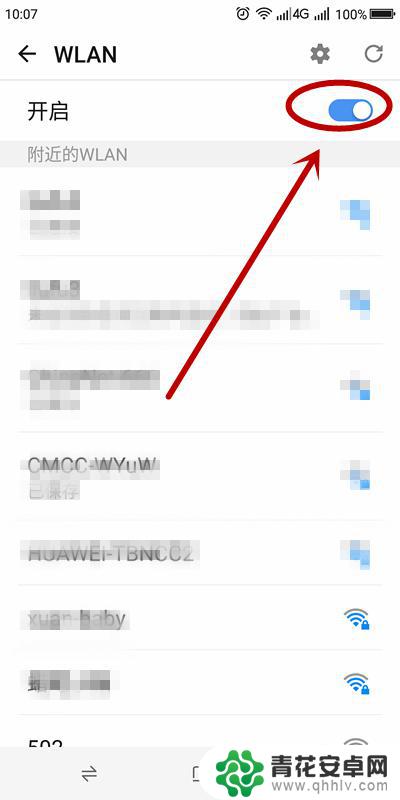
3.在手机的任意一款浏览器中输入上述的IP后,点击搜索
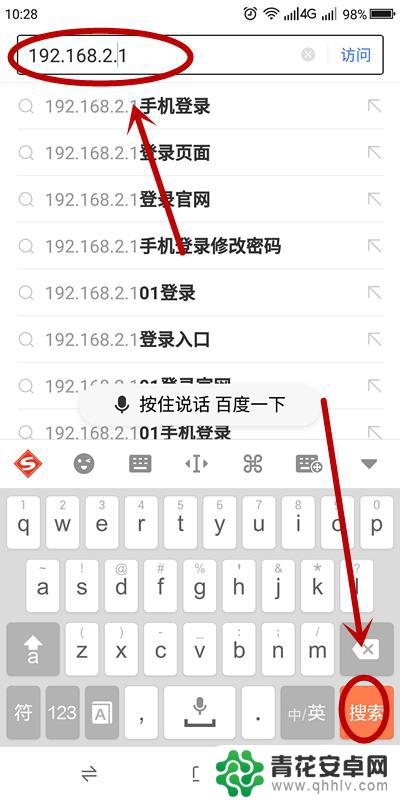
4.进入路由器设置界面,单击“开始体验”
5.如果是新的路由器,可以输入刚才记下的初始用户名和密码,登录。如果已经设置过的路由器,可以直接输入管理员密码。(忘记密码的话,可以按住路由器的电源5秒以上。重启路由器,让其回复出厂设置,就可以使用默认密码登录)
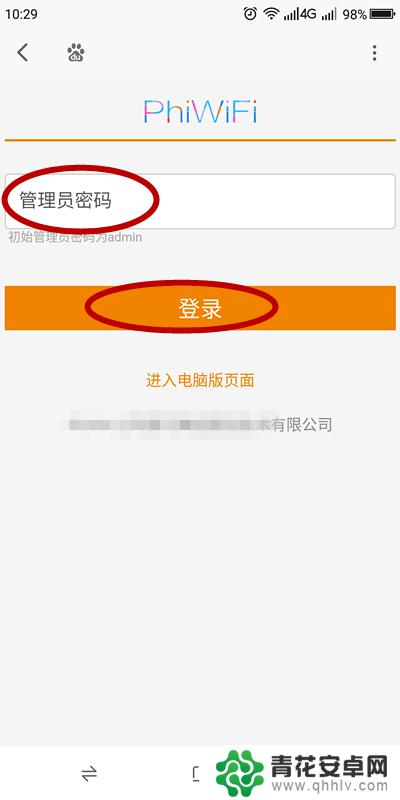
6.在登录成功之后,进入路由器上网设置页面。输入自己的宽带账号、密码,单击“下一步”
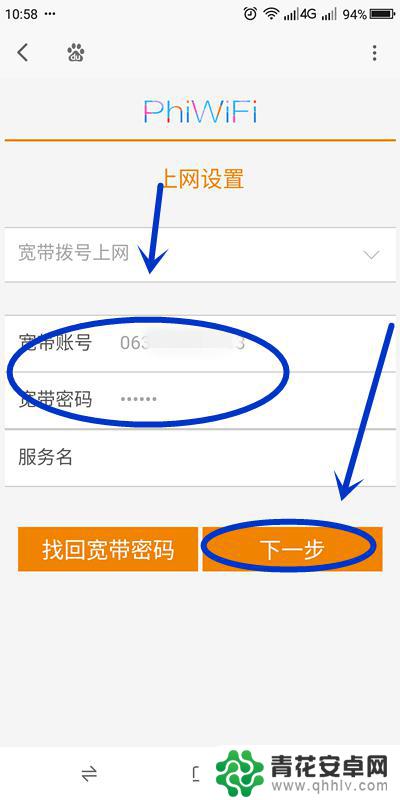
7.在“无线设置”页面,现在一般有两种发射方式:2.4G和5G。分别设置好名称和密码
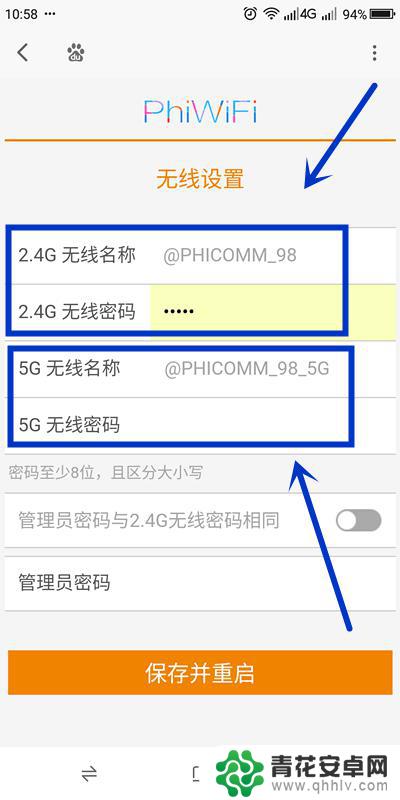
8.下面的是设置管理员密码,可以设置成和第一种WiFI密码相同,也可以单独设置
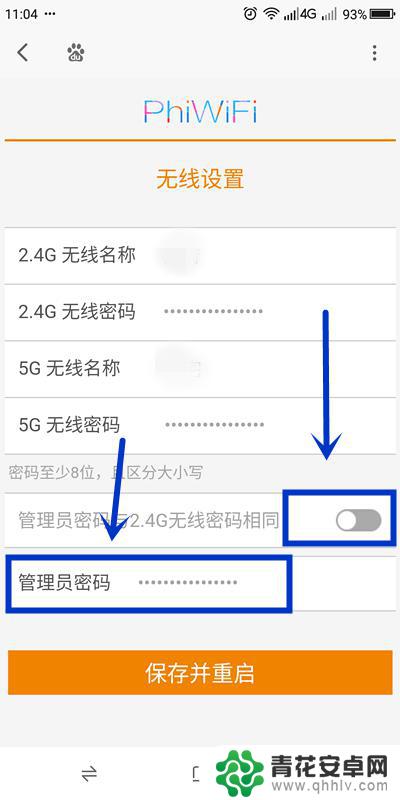
9.设置完成后,单击“保存并重启”让我们刚才的设置生效
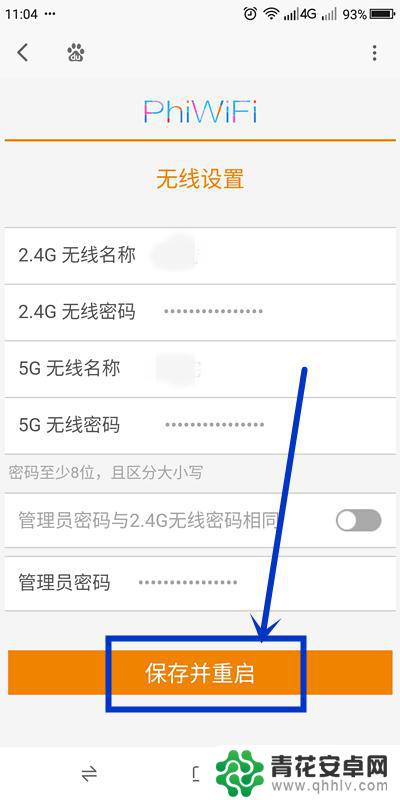
10.待路由器重启成功之后,你就可以使用该路由器在网上畅游了
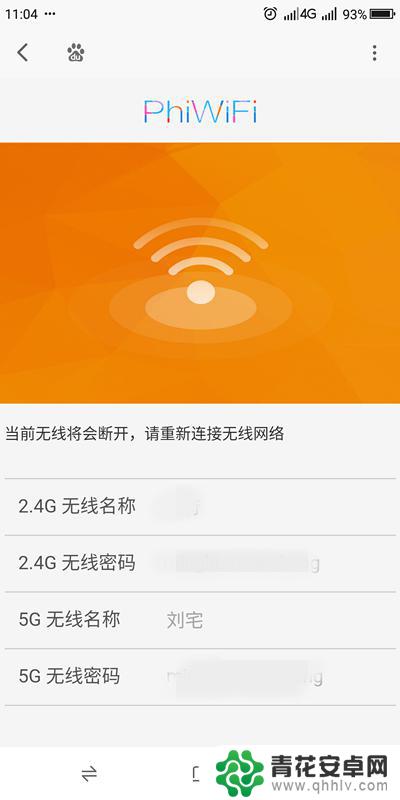
以上就是手机上设置管路由器的全部内容,如果有不清楚的用户,可以参考小编的步骤进行操作,希望对大家有所帮助。










